
5. Выполнение индивидуального задания.
5.1. Эксплуатационные характеристики средств вычислительной техники.
Эксплуатационная производительность оценивается на основании использования данных о реальной рабочей нагрузке и функционировании ЭВМ при выполнении типовых производственных нагрузок в основных областях применения. Расчеты делаются главным образом на уровне типовых пакете! прикладных программ текстообработки, систем управления базами данных пакетов автоматизации проектирования, графических пакетов и т.д.
Очень часто при сравнении компьютеров пользуются отношением производительности к стоимости.
К другим технико-эксплуатационным характеристикам ЭВМ относятся:
- разрядность обрабатываемых слов и кодовых шин интерфейса;
- типы системного и локальных интерфейсов;
- тип и емкость оперативной памяти;
- тип и емкость накопителя на жестком магнитном диске;
- тип и емкость накопителя на гибком магнитном диске;
- тип и емкость кэш-памяти;
- тип видеоадаптера и видеомонитора;
- наличие средств для работы в компьютерной сети;
- наличие и тип программного обеспечения;
- надежность ЭВМ;
- стоимость;
габариты и масса.
5.2. Технические и технологические характеристики средств вычислительной техники.
Технологический процесс.
Компоновка и настройка вычислительной системы.
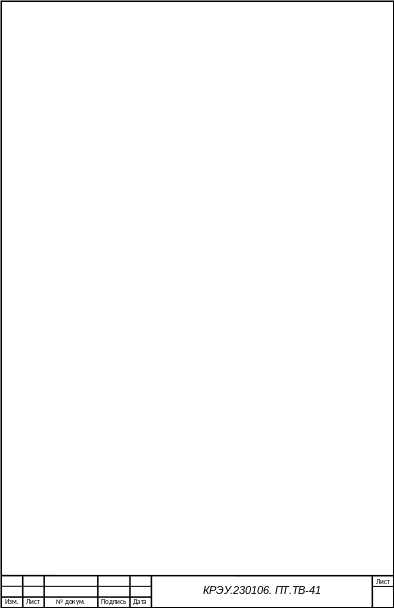 Современный
персональный компьютер состоит из
нескольких основных конструктивных
компонентов:
Современный
персональный компьютер состоит из
нескольких основных конструктивных
компонентов:
-системного блока;
-монитора;
-клавиатуры;
-манипуляторов.
Системный блок – самый главный блок компьютера. К нему подключаются все остальные блоки, называемые внешними или периферийными устройствами. В системном блоке находятся основные электронные компоненты компьютера. ПК построен на основе СБИС (сверхбольших интегральных схем), и почти все они находятся внутри системного блока, на специальных платах (плата - пластмассовая пластина, на которой закреплены и соединены между собой электронные компоненты - СБИСы, микросхемы и др.). Самой важной платой компьютера является системная плата. На ней находятся центральный процессор, сопроцессор, оперативное запоминающее устройство – ОЗУ и разъемы для подключения плат-контроллеров внешних устройств.
В системном блоке размещаются:
блок питания - устройство, преобразующее переменное напряжение электросети в постоянное напряжение различной полярности и величины, необходимое для питания системной платы и внутренних устройств. Блок питания содержит вентилятор, создающий циркулирующие потоки воздуха для охлаждения системного блока.
системная плата (материнская плата);
магистраль (системная шина);
процессор;
звуковая карта;
видеокарта (графическая карта);
накопители на жёстких магнитных дисках;
накопители на гибких магнитных дисках;
оптические, магнитооптические и пр. накопители;
накопитель CD-ROM, DVD-ROM;
Диагностики и локализации мест неисправностей.
На практике задачи проверки работоспособности и локализации места неисправности, как правило, взаимосвязаны и решаются относительно элементов, расположенных рядом в иерархии построения систем. К примеру, если выполняется проверка работоспособности вычислительного комплекса, то в случае получения результата не годен происходит переход к определению неисправного устройства.
Контроль технического состояния ЭВМ служит для контроля работы машины, локализации места неисправности, исключения влияния случайных сбоев на результаты вычислений. В современных ЭВМ подобный контроль осуществляется главным образом с помощью самой вычислительной машины.
Диагностическое обеспечение современных ЭВМ представляет собой комплекс программных и технических средств, используемых для проверки работоспособности и локализации места неисправности как в аппаратуре, так и в программном обеспечении ЭВМ. Решение этих задач выполняется с помощью диагностических экспериментов.
Техническое обслуживание ПК.
Открутите четыре винта на задней стенке корпуса системного блока и отставляем открученные крышки в сторону.

2. Берем фонарик и пылесос(для отчистки от . В случае с обыкновенным домашним пылесосом, предварительно снимите металлическую трубку, если таковая имеется. Скопление пыли внутри системника приводит к:
 1).
От большого количества пыли вентиляторы
станут более шумными и менее
эффективными.
2). Как следствие,
ухудшится охлаждение компьютера и во
время выполнения сложных задач, Ваш
компьютер может зависать.
3). Слоты
материнки могут быть засорены пылью,
которая может нарушить контакт какого-либо
комплектующего с этим слотом.
1).
От большого количества пыли вентиляторы
станут более шумными и менее
эффективными.
2). Как следствие,
ухудшится охлаждение компьютера и во
время выполнения сложных задач, Ваш
компьютер может зависать.
3). Слоты
материнки могут быть засорены пылью,
которая может нарушить контакт какого-либо
комплектующего с этим слотом.
Прежде чем приступать к уборке избавляемся от статического электричества, например можно подержитесь за батарею отопления, чтобы потенциал сравнялся с «землей».
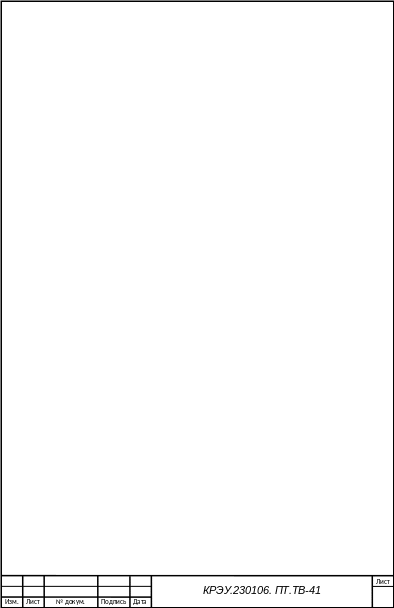 Далее,
аккуратно пропылесосываем всю пыль,
собравшуюся внутри системника, нужно
избегать прямого физического контакта
трубки и
Далее,
аккуратно пропылесосываем всю пыль,
собравшуюся внутри системника, нужно
избегать прямого физического контакта
трубки и ли
какой-либо насадки пылесоса с платами.
Пылесосим только внутренности системного
блока, уделяя особое внимание уголкам
и щелям, а также ближайшим окрестностям
процессора. Подносим трубку прямо к
вентилятору процессора, чтобы выдуть
из него, а также из щелей радиатора всю
накопившуюся пыль, при этом
ли
какой-либо насадки пылесоса с платами.
Пылесосим только внутренности системного
блока, уделяя особое внимание уголкам
и щелям, а также ближайшим окрестностям
процессора. Подносим трубку прямо к
вентилятору процессора, чтобы выдуть
из него, а также из щелей радиатора всю
накопившуюся пыль, при этом
аккуратно покручиваем крыльчатку вентилятора и убеждаемся, что под ней не застряли комки пыли. Таким же образом поступаем со всеми другими вентиляторами.
Извлекаем видеокарту…

Для извлечения видеокарты пальцем опускаем вниз фиксатор, а после тянем видеокарту вверх и оперативную память.

Одновременно нажимаем вниз на фиксаторы, и модуль памяти выскакивает из слота, и откладывает в сторону.
Теперь аккуратно проводим трубкой пылесоса по освободившимся слотам. Контакты видеокарты и модулей памяти также протираем от пыли.
Если Вы не работаете в условиях повышенной запыленности, то процедуру эту можно выполнять один раз в полгода, в противном случае – раз в квартал.
3.Откладываем пылесос в сторону и с помощью фонарика ищем: съехавшие со своих мест, подплавленные или обгоревшие элементы (протекшие электролитические конденсаторы), болтающиеся в разъемах коннекторы (особенно коннекторы питания).


Внимательно обследуем эту область материнской платы:

4.Если не чего странного не обнаружено, то можно запускать компьютер.
5.3.Разработка пользовательского интерфейса.
Виды интерфейсов пользователя операционных систем
По типу пользовательского интерфейса различают текстовые (линейные), графические и речевые операционные системы.
Пользовательским интерфейсом - называется набор приемов взаимодействия пользователя с приложением. Пользовательский интерфейс включает общение пользователя с приложением и язык общения.
1.Текстовые ОС
Линейные операционные системы реализуют интерфейс командной строки. Основным устройством управления в них является клавиатура. Команда набирается на клавиатуре и отображается на экране дисплея. Окончанием ввода команды служит нажатие клавиши Enter. Для работы с операционными системами, имеющими текстовый интерфейс, необходимо овладеть командным языком данной среды, т.е. совокупностью команд, структура которых определяется синтаксисом этого языка.
Первые настоящие операционные системы имели текстовый интерфейс. В настоящее время он также используется на серверах и компьютерах пользователей.
2.Графические ОС
Такие операционные системы реализуют интерфейс, основанный на взаимодействии активных и пассивных графических экранных элементов управления. Устройствами управления в данном случае являются клавиатура и мышь. Активным элементом управления является указатель мыши — графический объект, перемещение которого на экране синхронизировано с перемещением мыши. Пассивные элементы управления — это графические элементы управления приложений (экранные кнопки, значки, переключатели, флажки, раскрывающиеся списки, строки меню и т.д.).
Примером исключительно графических ОС являются операционные системы семейства Windows. Стартовый экран подобных ОС представляет собой системный объект, называемый рабочим столом. Рабочий стол — это графическая среда, на которой отображаются объекты (файлы и каталоги) и элементы управления.
В графических операционных системах большинство операций можно выполнять многими различными способами, например через строку меню, через панель инструментов, через систему окон и др. Поскольку операции выполняются над объектом, предварительно он должен быть выбран (выделен).
Основу графического интерфейса пользователя составляет организованная система окон и других графических объектов, при создании которой разработчики стремятся к максимальной стандартизации всех элементов и приемов работы.
Окно — это обрамленная прямоугольная область на экране монитора, в которой отображаются приложения, документ, сообщение. Окно является активным, если с ним в данный момент работает пользователь. Все операции, выполняемые в графических ОС, происходят либо на Рабочем столе, либо в каком-либо окне.
3.Речевые ОС
В случае SILK-интерфейса (от англ. speech – речь, image – образ, language – язык, knowledge – знание) – на экране по речевой команде происходит перемещение от одних поисковых образов к другим.
Предполагается, что при использовании общественного интерфейса не нужно будет разбираться в меню. Экранные образы однозначно укажут дальнейший путь перемещения от одних поисковых образов к другим по смысловым семантическим связям.
